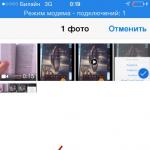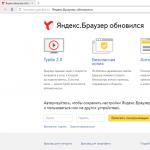Сәлем, қымбатты достар! Жақында біз Chrome-ды әдепкі браузерге қалай айналдыру керектігін қарастырамыз , бірақ алдымен мен сізге осы тамаша шолушының не туралы екенін айтып бергім келеді. Google Chrome - бүкіл әлемде де, RuNet-те де Интернет пайдаланушылары ең көп қолданатын шолғыш. Ол браузер нарығының жартысына жуығын алып жатыр. Ол өзінің танымалдылығына оның әзірленгеніне және қазіргі уақытта әлемдегі ең ірі компаниялардың бірі - Google қолдау көрсетуіне байланысты.
Бұл браузердің ерекшелігі оның ең жоғары жылдамдығы мен қауіпсіздігі болып табылады. Қауіпсіздікке қатысты мысал: Chrome зиянды бағдарламалары бар сайттардың дерекқорын үнемі жаңартып отырады. Егер пайдаланушы мұндай сайтқа кірсе, ескерту көрсетіледі. Мен Google Chrome-ды үнемі қолданамын және оны сізге ұсынамын.
Бұл блогта басқа танымал браузерлер туралы ақпарат бар. Міне олар:
Google Chrome браузерін алғаш рет іске қосқан кезде оны әдепкі етіп орнату жолы
Біз шолғышты іске қосамыз және ол сіздің жүйеңізде орнатылған ең маңызды шолғыш емес екенін бірден хабарлайды және оны негізгі браузерге айналдыруды ұсынады. түймешігін басыңыз Әдепкі браузер ретінде орнату»және жұмыс аяқталды.
Браузер мәзірін пайдаланып Google Chrome браузерін әдепкі браузерге қалай жасауға болады
Тағы да, браузерді іске қосу керек. Осыдан кейін шолғыштың негізгі мәзірін ашатын жоғарғы оң жақтағы белгішені нұқыңыз, ондағы элементті басыңыз. Параметрлер.

Ашылатын шолғыш параметрлері бетінде біз әдепкі шолғышты орнату бөлімін табамыз (ол беттің ең төменгі жағында орналасқан). түймешігін басыңыз " ТағайындауGoogleChrome әдепкі шолғышы»және бұл бәрі.

Егер сіз барлық қадамдарды көрсетілгендей дәл орындасаңыз, бұл түйме жоғалып, оның орнында хабарлама пайда болады - Қазіргі уақытта әдепкі браузер Google Chrome болып табылады.

Бұл блогта Windows көмегімен әдепкі шолғышты орнату жолы туралы ақпарат бар.
Осы оқу мақаласынан біз Google Chrome браузерін әдепкі браузерге айналдыру жолын білдік. Мен оны анық және түсінікті түсіндірдім деп үміттенемін. Түсініктемелерде сұрақтар қойыңыз. Кездескенше!
Құрметпен, Евгений Кузьменко.
Google Chrome - әлемдегі ең танымал браузер, ол бай функционалдылыққа, әдемі интерфейске ие және тұрақты жұмыс істейді. Осыған байланысты пайдаланушылардың көпшілігі оны компьютердегі негізгі веб-шолғыш ретінде пайдаланады. Бүгін біз Google Chrome браузерін әдепкі браузерге қалай жасауға болатынын қарастырамыз.
Компьютерде веб-шолғыштардың кез келген саны орнатылған болуы мүмкін, бірақ тек біреуі ғана әдепкі шешім бола алады. Әдетте, пайдаланушылар Google Chrome таңдайды, бірақ бұл жерде оны әдепкі браузер ретінде орнатуға болады деген сұрақ туындайды.
Google Chrome браузерін әдепкі браузер ретінде орнатудың бірнеше жолы бар. Бүгін біз олардың әрқайсысын егжей-тегжейлі қарастырамыз.
1-әдіс: Іске қосу кезінде
Әдетте, Google Chrome әдепкі браузер ретінде орнатылмаған болса, оны іске қосқан сайын пайдаланушының экранында оны негізгі етуді сұрайтын қалқымалы жол түрінде хабарлама көрсетіледі. Осындай терезені көргенде, жай ғана түймені басыңыз «Әдепкі браузер ретінде орнату».

2-әдіс: Параметрлер
Браузеріңізде оны негізгі етіп орнатуды сұрайтын қалқымалы жолды көрмесеңіз, бұл процедураны Google Chrome параметрлері арқылы орындауға болады.

3-әдіс: Басқару тақтасы

4-әдіс: Windows параметрлері
Windows 10 жүйесінде компьютердің негізгі параметрлері мәзірде орналасқан «Опциялар». Ол арқылы негізгі браузерді де өзгертуге болады.


Ұсынылған әдістердің кез келгенін пайдалана отырып, сіз Google Chrome браузерін әдепкі веб-шолғышқа айналдырасыз, сонда барлық сілтемелер онда автоматты түрде ашылады.
02.02.2014 Франк 0 Пікірлер
Chrome браузерін әдепкі браузер ету кез келген гиперсілтемені басқанда (браузерлерден басқа) Google Chrome іске қосылатынын білдіреді.
Бұл операция екі жолмен жүзеге асырылуы мүмкін: Google Chrome браузерінің стандартты құралдарын пайдалану немесе тікелей Windows 7, vista, XP немесе Windows 8 операциялық жүйесінде.
Егер сіз Chrome браузерін жаңа ғана орнатқан болсаңыз, оны бірінші рет іске қосқан кезде оны әдепкі етіп жасай аласыз.
Ең жоғарғы жағында мұндай параметрді қосу немесе «қайта сұрамау» сұрауы бар - егер сіз оны қабылдамасаңыз, оны қайта көрмейсіз.
Браузердің өзін пайдаланып Google Chrome браузерін әдепкі етіп жасаңыз
Chrome браузерін әкімші құқықтары бар негізгі жасауыңыз керек - мұны есте сақтаңыз. Енді «үш жолақ» немесе ескі нұсқаларда «перне» (жоғарғы оң жақ) бар түймені басыңыз.
Онда («параметрлер» қойындысында) тек бір рет басу керек: «Google Chrome браузерін әдепкі браузер ету»
Барлық. Осыдан кейін бірден Chrome браузерінің күйі өзгереді. Ағымдағы шолғыш Chrome екенін көрсететін басқа хабарды көресіз.
Windows арқылы Chrome-ды әдепкі етіп орнату жолы
Немесе, алдымен хромды негізгі етіп жасау керек
Содан кейін «әдепкі бағдарламаларды» тауып, таңдаңыз. Содан кейін жоғарғы жағындағы ең бірінші жолды басыңыз - «әдепкі бағдарламаларды орнату».
Жүйе арнайы функцияларды тағайындауға болатын барлық орнатылған бағдарламаларды тапқанша бірнеше секунд күтіңіз.

Енді жоғарыдағы суреттегідей Google Chrome таңдап, төменгі жағында «осы бағдарламаны әдепкі етіп орнату» түймесін басыңыз.
Нәтижесінде Chrome мүмкіндігі бар барлық файлдар мен хаттамалар ол арқылы ашылады және веб-шолғыштың күйі басқаға өзгереді: «бұл бағдарлама үшін барлық әдепкі мәндер пайдаланылады».
Қорытындылай келе, Интернет Google Chrome ең жылдам және ең сенімді екенін ерекше атап өткім келеді.
Іс жүзінде бұлай емес, дегенмен «жаңадан бастаушылар» үшін бұл ең оңтайлы. Іске сәт.
Барлығына сәлем, менің қымбатты достарым және блогымның қонақтары. Айтыңызшы, сіз World Wide Web желісінде қай браузер арқылы ұшып жүрсіз? Менің ойымша, көп адамдар кірістірілген Internet Explorer браузерін пайдалана бермейді. Мысалы, мен Google Chrome пайдаланғым келеді, бірақ соған қарамастан кез келген сілтемені (браузерімнен емес) немесе Интернет таңбашасын ашсам, әдепкі бойынша бірдей Internet Explorer ашылады (немесе Edge, мен алғашқы ондыққа кіргенде) ).
Бірақ сіз бірдей Chrome пайдаланатындықтан, бұл браузер әдепкі бойынша ашылғанын қалайсыз. Бұл жағдайда не істеуіміз керек? Барлық сілтемелер ашылатындай етіп Chrome браузерін қалай әдепкі жасауға болады? Міне, менің бүгінгі мақалам дәл осы туралы болмақ. Және мұны істеу оңайырақ болуы мүмкін емес. Бар!
Ұсыныс
Әдепкі емес браузерді іске қосқан кезде, сол Google Chrome браузерінде мекенжай жолағында осы браузерді әдепкі етуді сұрайтын белгі пайда болуы керек. Бұл жағдайда біз келісеміз және алаңдамаймыз.
Бірақ қандай да бір себептермен бұл терезе шықпайтын жағдайлар бар (сәтсіздік немесе бұрын бас тартқан, мүмкін басқа форс-мажор). Сонда не істеу керек? Содан кейін келесі тармақтарды қараңыз.
Google Chrome параметрлері
Жалпы, мұны браузердің өзінде жасау өте оңай, сондықтан алысқа барудың қажеті жоқ.
Сіз бұл қиынырақ болады деп ойладыңыз ба? Жоқ әрине. Бірақ мен сізге тағы бірнеше жол беремін, сіз өзіңізге ұнайтын нәрсені өзіңіз шешесіз.
Басқару панелі

Осымен болды. Бұл да оңай сияқты, сіз солай ойлайсыз ба?
Windows 10
Әйгілі Windows 10 операциялық жүйесінде олар біздің үлкен қылмысымызды жасаудың тағы бір әдісін қосты.

Айтпақшы, жоғарыда сипатталған барлық әдістер басқа браузерлер үшін өте қолайлы, сондықтан оны Mozilla Firefox, Opera, Yandex және т.б. үшін қауіпсіз пайдалануға болады.
Бүгін саған айтқым келгені осы ғана сияқты. Айтыңызшы, сіз қай веб-браузерді пайдаланасыз? Және бұл сіздің басты ма? Пікірлерде жазыңыз.
Менің бүгінгі мақалам сізге пайдалы болды деп үміттенемін, енді сізде бұл мәселе болмайды). Әрқашан жаңа және қызықты нәрселерден хабардар болу үшін менің блог жаңартуларыма жазылуды ұмытпаңыз. Және, әрине, мен сізді өз блогымның беттерінде қайта көруді асыға күтемін. Сәттілік және қоштасу!
Құрметпен, Дмитрий Костин.
Барлық беттер мен html файлдары біздің сүйікті браузеріміз Google Chrome арқылы ашылуы үшін оны әдепкі браузер етіп жасау керек. Міне, біз қазір істеуге тырысамыз. Жалпы, Chrome браузерін алғаш рет іске қосқан кезде, сізге оны әдепкі браузер етуді сұрайтын жолақ пайда болады. Бірақ қандай да бір себептермен ол сізге көрсетілмесе немесе сіз бұл әрекетті тоқтатсаңыз, енді мұны істеудің басқа жолдарын қарастырамыз.
Chrome браузерін параметрлерде әдепкі браузер ету
Мұнда бәрі ашық күн сияқты қарапайым. Негізгі Chrome браузерін орнату үшін сізге тек бірнеше қадам қажет. Бірақ көбірек ыңғайлы болу үшін біз осы қадамдардың барлығын толығырақ сипаттайтын боламыз.
1-қадам.Браузер параметрлеріне өтіңіз (олар chrome://settings/ мекенжайында орналасқан).
2-қадам.Параметрлердің өзінде біз «Әдепкі шолғыш» жазуын және осы жазудың астында бірдей атаумен бір элементті табамыз.
3-қадам.Параметрлердің күшіне енуі үшін «Әдепкі ретінде орнату» түймесін басып, шолғышты қайта іске қосыңыз.
Браузер әдепкі ретінде пайдаланылған болса, келесідей хабарды көресіз: «Google Chrome әдепкі браузер ретінде пайдаланылады».
Басқару тақтасы арқылы әдепкі браузер ретінде Google Chrome
Бұл әдіс сәл күрделірек және сәйкесінше, онда бірнеше қадамдар бар. Бірақ ол да жұмысшы. Бұл екі әдістен іс жүзінде ешқандай айырмашылық жоқ. Бұл жерде жай ғана ыңғайлылық мәселесі. Яғни, кімге қай әдіс жеңіл әрі қарапайым болып көрінеді.

«Осы бағдарлама үшін әдепкі параметрлерді таңдау» түймесін басу арқылы сіз Google Chrome ашатын файл пішімдерін конфигурациялай аласыз.